갤럭시 글자크기 변경 방법
스마트폰을 사용하다보면 눈이 아플때가 종종 있어요.
그리고 깜깜하게 해서 사용하면 더욱 아프죠.
원천적으로 눈이 피곤할 상황을 안 만드는게 제일 베스트겠지만, 만약 그럴수가 없다면 여러가지 방법을 강구해봐야 할거 같은데요. 스마트폰 자체에 글자크기를 변경하는 방법이 있습니다.

갤럭시는 간단하게 변경할 수 있는데 아이폰 글자 글씨 크기 는 참 난감하네요. (그래서 나중에 한번 다뤄보려구요.)
글자크기 변경
스마트폰 전체 설정 메뉴로 이동을 할 건데요. 아래 이미지를 참고해서 이동해주세요.


설정 메뉴에 디스플레이 메뉴를 선택해주시고,
디스플레이 메뉴에선 "글자 크기와 스타일" 이라고 하는 하위 메뉴를 선택해줍니다. 이곳에서 이번 포스팅의 주제인 갤럭시 글자크기 변경하는 기능이 있거든요!


위 절차대로 따라왔다면 아래 이미지를 확인해보실 수 있는데요. 맨 하단 글자 크기를 변경할 수 있는 단계가 있네요. 왼쪽은 기본, 오른쪽은 크게 키워본 화면입니다. 모든 글자 크기가 크게 바뀝니다.


카카오톡 화면으로 테스트를 해보면 모든 UI는 그대로지만 글자크기만 크게 변경되었음을 알 수 있어요.


화면크기 변경
글자크기를 변경하는 것은 아니지만 화면의 해상도를 키우면 결과적으로 글자크기가 크게 변하는 효과가 있습니다. 위 디스플레이 설정까지 이동해주시고 글자 크기와 스타일 말고 그 아래 "화면 크게/작게" 메뉴를 선택해주세요.

화면 크게/ 작게 페이지입니다. 아래 설정 바를 이동하면 화면이 커지고 작아집니다.


적용하고 테스트를 해봅니다. 아까와 마찬가지로 카카오톡 채팅 창을 확인해보면
아까와는 달리 우측상단의 아이콘도 커진것을 확인할 수 있습니다. 그리고 화면이 커지니 덩달아 글자 크기까지 커보이는 효과가 있습니다.~
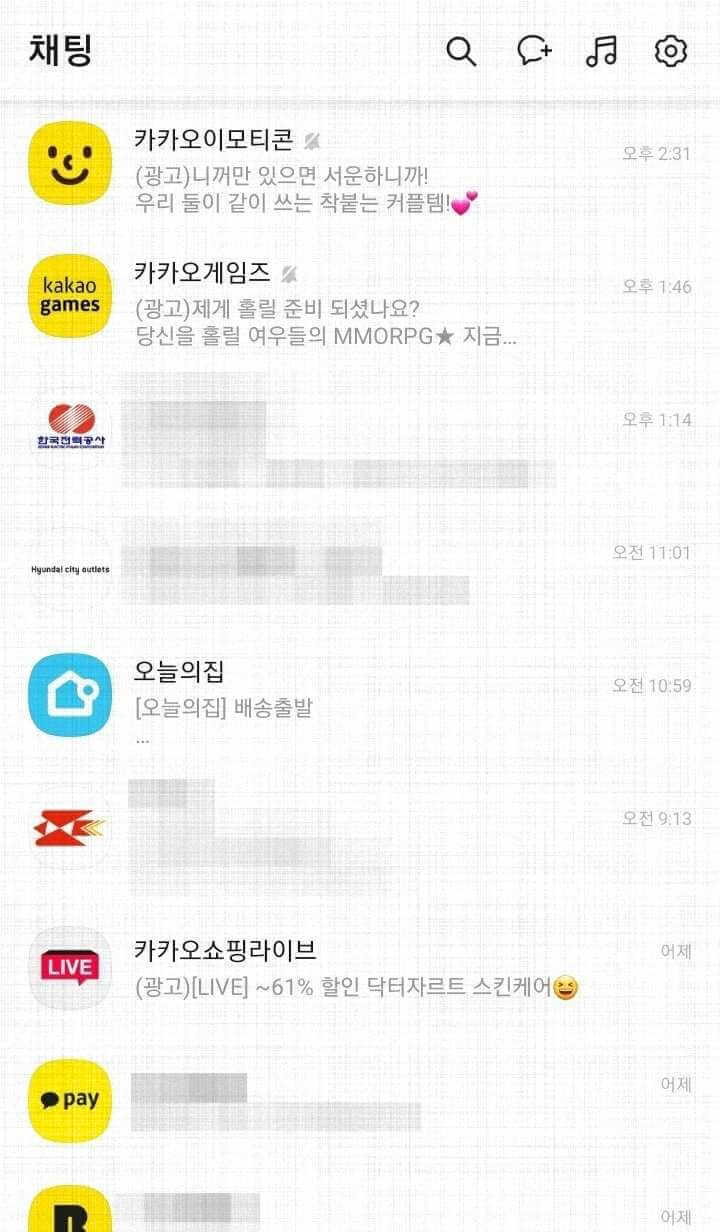
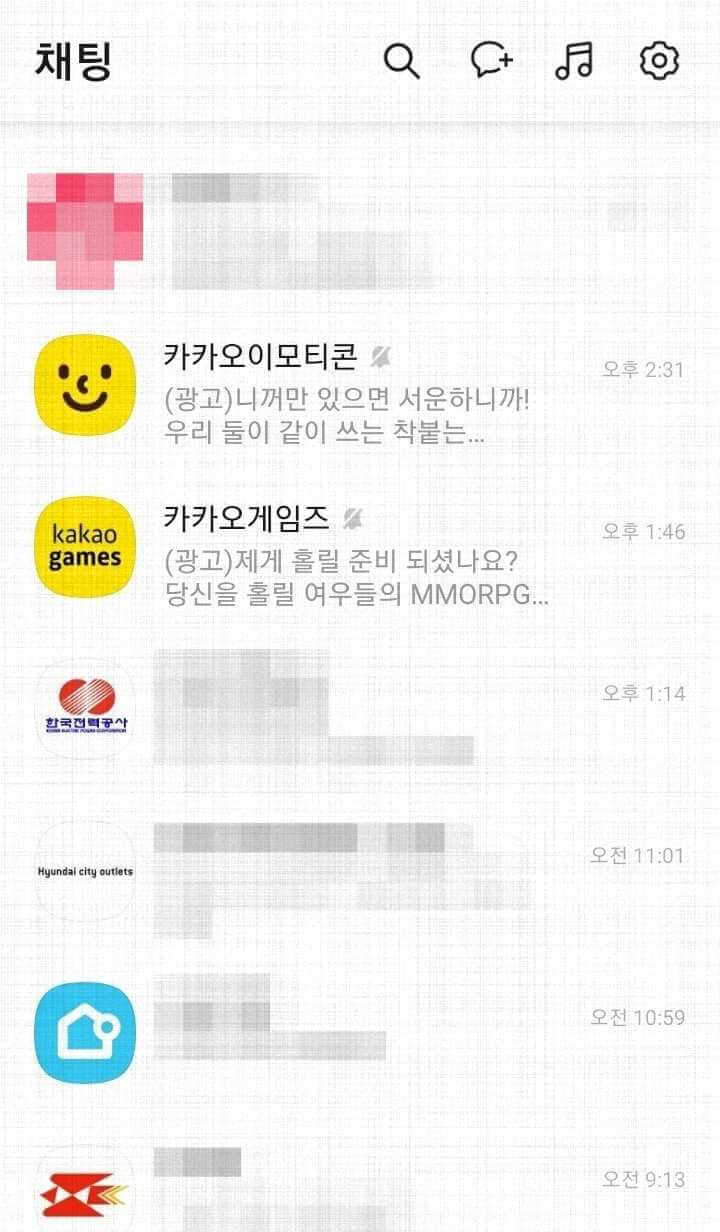
이렇게 갤럭시 스마트폰 글자크기를 크게 혹은 작게 변경하는 2가지 방법에 대해 알아보았습니다.
읽어보면 좋을 내용
갤럭시 스마트폰 네트워크 방식 변경하는 방법 (LTE, 5G)



